
老毛桃U盘启动盘制作工具 v18.3 解决电脑各种问题和装系统
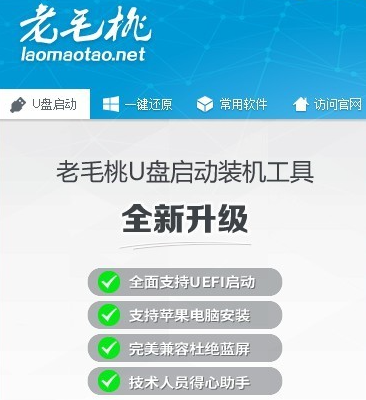
- 文件大小:523.6M
- 界面语言:简体中文
- 文件类型:EXE
- 授权方式:免费安装
- 软件类型:系统软件
- 发布时间:2023-03-28
- 运行环境:Windows All
- 下载次数:2834
- 软件等级:
- 安全检测: 360安全卫士 360杀毒 电脑管家
系统软件简介
老毛桃U盘启动盘制作工具 v18.3 解决电脑各种问题和装系统,老毛桃u盘启动盘制作工具是一款可以将u盘制作成启动u盘的专业u盘启动盘制作工具。老毛桃u盘启动盘制作工具让你告别繁琐,简单易用,一盘两用,携带方便。写入保护,防止病毒侵袭,读写速度快,安全稳固。自由更换系统,方便快捷,全面兼容新旧配置。老毛桃U盘启动盘制作工具,大白菜u盘启动盘制作工具下载,大白菜u盘装系统win11,u盘一键启动盘制作工具,深度u盘启动工具,2023十大u盘启动盘制作软件,U盘启动盘制作工具官网。
安装方法
不用u盘一键重装(点击下载和重装视频演示)
U盘PE一键安装教程(点击下载和安装视频演示)
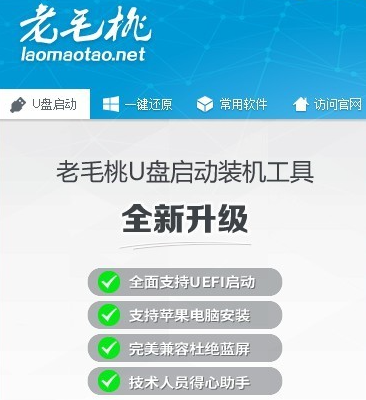
老毛桃u盘启动盘制作工具功能特点:
一盘两用,u盘和修复
不装系统时可当U盘使用,需要时能做修复盘
写入保护,杜绝病毒
老毛桃WINPE做了写入保护,杜绝病毒传播,保证您系统安全。
兼容配置,降低出错
老毛桃WINPE支持ghost与原版系统重装,支持双显卡笔记本的引导进pe,避免蓝屏。
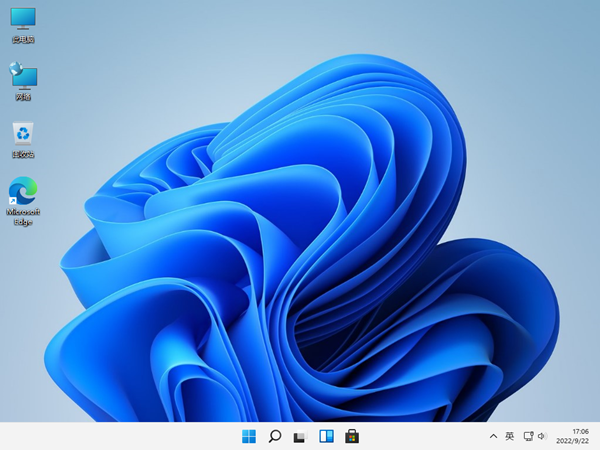
老毛桃u盘启动盘制作工具安装前准备
1、下载老毛桃U盘启动盘制作工具,再将空白8G或以上的u盘接入电脑。
2、进入老毛桃u盘工具界面后,等待u盘识别,点击操作将它制作成U盘启动盘。
3、在可靠的渠道,比如微软官网或各知名下载站中下载Windows系统镜像,保存在老毛桃u盘启动盘里面。
老毛桃winpe bios设置u盘启动
1、接着,就可以在官网查询u盘启动快捷键,或者直接参考如图表格。
2、老毛桃u盘启动盘插入电脑后,重新开机,快速按下u盘启动快捷键,选中u盘并回车。
3、在老毛桃winpe 主菜单中,我们选择【1】Win10X64PE(2G以上内存)并回车即可。
老毛桃u盘装系统流程
1、打开老毛桃,找到Windows系统镜像,选择安装在C盘,点击“执行”准备安装系统。
2、之后,页面会弹出“一键还原”提示框,我们默认勾选,点击“是”进入下一步安装。
3、随后弹出进度页面,勾选 完成后重启,并在第一次重启时拔掉u盘启动盘。
4、在系统部署阶段,无需进行其他操作,等到电脑进入Windows界面设置,则表示u盘装Win系统成功。老毛桃U盘启动盘制作工具 v18.3 解决电脑各种问题和装系统,老毛桃U盘启动盘制作工具,大白菜u盘启动盘制作工具下载,大白菜u盘装系统win11,u盘一键启动盘制作工具,深度u盘启动工具,2023十大u盘启动盘制作软件,U盘启动盘制作工具官网。
系统推荐
- 2024-05-25 盗贼之海 (Sea of Thieves) 最新破解中文版v1.61 单机版+联机版
- 2025-06-11 系统全能永久激活 独有数字权利激活
- 2022-11-20 360安全浏览器
- 2022-11-20 360安全卫士
常用软件下载排行
- 4076次 1 盗贼之海 (Sea of Thieves) 最新破解中文版v1.61 单机版+联机版
- 155241次 2 系统全能永久激活 独有数字权利激活
- 7141次 3 360安全浏览器
- 5842次 4 360安全卫士
- 4688次 5 360杀毒
- 8871次 6 腾讯手游助手下载_最新官方正式版_腾讯手游官网下载平台
- 6237次 7 Steam平台_Steam官方下载_Steam高质量游戏平台
- 18507次 8 微软 Office 2021 批量许可最新版_支持自定义安装免费下载
- 12190次 9 腾讯WeGame平台_WeGame官方下载_WeGame游戏商店电脑版
- 795次 10 Defender Control(安全中心一键永久关闭)v2023_支持win10和win
系统教程排行
- 5518次 1 应用程序无法正常启动,游戏软件报错0xc0000142解决办法+修改工具
- 6880次 2 Win11/win10/Win7系统各版本永久激活密钥及激活错误解决方法
- 9393次 3 Vmware17/16虚拟机去虚拟化工具修改虚拟机硬件教程+成品系统过检测
- 4765次 4 联想笔记本如何重装系统?联想笔记本重装系统的方法
- 5704次 5 联想拯救者Y7000P如何重装系统?笔记本重装纯净系统工具镜像
- 5107次 6 MSDN下载哪个版本最稳定?最稳定的MSDN系统推荐
- 6640次 7 稳定版 Windows Server 2022 22H2 服务器系统 正式版免激活
- 5977次 8 ROG枪神7如何重装系统?重装枪神7笔记本系统的方法
- 5553次 9 Win11电源选项快速启动选项没了怎么办
- 4975次 10 暗影精灵4笔记本蓝屏后无法开机如何解决


